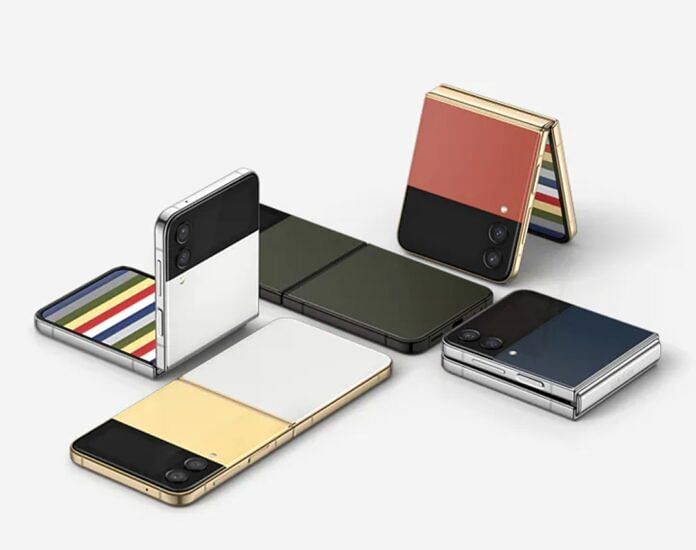TechDaily.id – Backup data ponsel perlu dilakukan. Karena begitu ponsel hilang atau rusak, kamu bisa memulihkannya di perangkat lain. Berikut ini cara backup data di HP Samsung yang perlu kamu ketahui.
Jika kamu mempunyai ponsel Samsung kamu memiliki beberapa cara untuk mencadangkan data, termasuk menggunakan Samsung Cloud atau Google Drive demi pencadangan.
Jika kamu masih bingung untuk melakukanya, coba ikuti langkah-langkah berikut ini. Kamu bisa mencobanya di Samsung Cloud dan juga Google Drive, sebagaimana dikutip dari Android Authority.
Cara Backup Data di HP Samsung
Backup Menggunakan Samsung Cloud
Jika kamu menjalankan ponsel di Android 12, buka Settings> Akun dan cadangkan. Lalu di bawah judul Samsung Cloud tap cadangkan data.
Ada juga opsi pulihkan data di sini yakni bagaimana kamu dapat memulihkan dari cadangan sebelumnya. Dari layar backup data, pilih jenis data yang ingin dicadangkan.
Lalu tekan cadangkan sekarang. Kamu dapat melihat persentase kemajuan untuk setiap jenis data dan pencadangan lengkap. Kamu dapat terus menggunakan telepon saat ini. Setelah selesai, tekan tombol Done.
Prosesnya sedikit berbeda pada versi Android lainnya. Jika ponsel Samsung kamu menjalankan Android Nougat atau Oreo, buka Settings> Cloud dan akun> Backup dan pulihkan> Cadangkan data.
Kemudian, pilih data yang ingin kamu cadangkan dan tap Backup. Untuk Android Marshmallow, Lollipop dan KitKat, kamu harus menuju ke Apps > Settings > Cloud > Backup.
Dari sana, pilih data yang ingin Anda cadangkan dan tekan ‘Cadangkan sekarang.’ Terakhir, untuk Android Pie, buka Pengaturan> Akun dan cadangan> Cadangkan dan pulihkan> Cadangkan data> Cadangkan.
Backup Menggunakan Google Drive
Google Drive tersedia untuk mencadangkan data di sebagian besar ponsel Android, termasuk ponsel Samsung. Proses penggunaannya juga sederhana. Jika ponsel Samsung kamu menjalankan Android 12, cukup buka Pengaturan> Akun dan cadangan, lalu ketuk ‘cadangkan data’ di bawah judul Google Drive.
Ini kemudian akan memunculkan layar yang menunjukkan berapa banyak ruang kosong yang kamu miliki di Akun Google dan berapa banyak ruang yang diperlukan untuk mencadangkan berbagai hal (seperti aplikasi, foto, dan riwayat panggilan). Dari sini, cukup ketuk ‘cadangkan sekarang’, dan data kamu akan mulai dicadangkan ke Google Drive.
Proses bisa memakan waktu cukup lama, tetapi bilah kemajuan akan menunjukkan seberapa jauh prosesnya, dan kamu dapat terus menggunakan ponsel saat sedang dicadangkan. Jika kamu menggunakan versi Android yang lebih lama maka prosesnya serupa, tetapi sedikit berbeda.
Dengan Android Nougat dan Oreo kamu menuju ke Pengaturan> Cloud dan akun> Cadangkan dan pulihkan, sementara dengan Android Marshmallow, Lollipop dan KitKat kamu membuka Aplikasi> Pengaturan> Cadangkan dan setel ulang, dan dengan Android Pie kamu pergi Pengaturan> Akun dan Cadangan> Cadangkan dan pulihkan, lalu temukan opsi yang Anda inginkan di bawah judul Akun Google.